Nakon pojave kvarova na operativnom sistemu Windows XP možete uočiti neke kvarove programa i sistemskih rješenja. Na primjer, ako se iznenada ponovo pokrenete, nekorišteni USB fleš disk može dovesti do gubitka ikone sigurnog isključivanja sa sistemske trake.
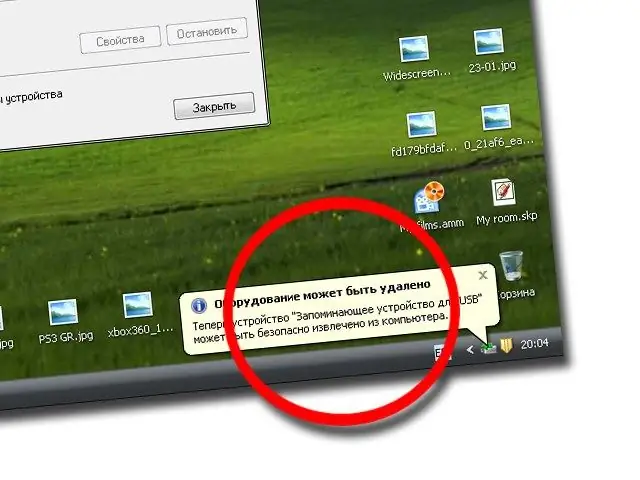
Instrukcije
Korak 1
Da biste alat za sigurno uklanjanje hardvera vratili u funkciju, morate koristiti pomoć sistemskih aplikacija, poput naredbenog retka. Omogućuje vam unos naredbi koje mogu radikalno promijeniti tijek pokretanja, ispravan prikaz uređaja itd.
Korak 2
Da biste ga pokrenuli, kliknite izbornik "Start", odaberite stavku "Pokreni". U prozor koji se otvori unesite naredbu cmd i kliknite U redu.
Korak 3
U crni prozor konzole naredbenog retka bez znakova unesite sljedeću naredbu "rundll32, shell32.dll, Control_RunDLL hotplug.dll" i pritisnite tipku Enter.
Korak 4
Vidjet ćete prozor uslužnog programa Sigurno uklanjanje hardvera, ali najvjerojatnije se ova ikona neće pojaviti u ladici, tako da za prikaz ikone trebate napraviti nekoliko radnji u prozoru Explorera.
Korak 5
Otvorite Explorer ili pokrenite My Computer. Odaberite bilo koji uređaj iz predstavljenih uređaja, bilo da je to particija tvrdog diska ili CD pogon. Desni klik na uređaj i kliknite gumb Svojstva.
Korak 6
U prozoru koji se otvori idite na karticu "Hardver" i odaberite svoj fleš disk ili bilo koji drugi prenosivi pogon. Odaberite Svojstva za ovaj uređaj i idite na karticu Pravila.
Korak 7
Među svim tekstovima predstavljenim na ovoj kartici odaberite vezu "Sigurno uklanjanje hardvera" (tekst veze može se razlikovati ovisno o verziji operativnog sistema). Uskoro će se željena ikona pojaviti u sistemskoj paleti. Da biste sačuvali promjene koje ste napravili, morate ponovo pokrenuti računar.
Korak 8
Nakon ponovnog pokretanja, pokušajte ponovo umetnuti flash pogon i provjerite je li ikona Safely Disconnect uređaja prikazana u sistemskoj paleti. Desnom tipkom miša kliknite ikonu i odaberite "Izbaci uređaj".






